科技、数学期刊排版时经常使用MathType公式编辑器作为word文档的辅助工具,可编辑文档中的所有公式。掌握MathType公式编辑器的使用方法,有利于加快排版速度。本文将介绍几种MathType公式编......
2021-09-28 103 MathType在期刊排版中的应用
箭头符号是在学习工作中非常常见的一个符号了,平常我们所说的箭头,基本就是标准的箭头符号,但是还有一种鱼叉形的箭头,我们也会把它称为箭头符号。这种鱼叉箭头使用得也是非常广泛的,跟平常的箭头频率差不多,看个人喜好。有的人喜欢标准箭头符号,有的人喜欢这种鱼叉箭头,下面就来看看MathType鱼叉箭头怎么编辑。
具体操作过程如下:
1.按照自己的使用习惯将MathType数学公式编辑器打开,进入到编辑公式界面,进行相应的公式编辑。

2.在编辑界面中,编辑好公式后,将光标放在需要添加鱼叉箭头符号的地方,选择点击菜单栏中的“编辑”-“插入符号”命令。
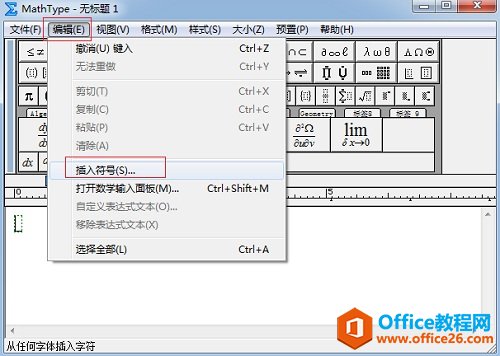
3.在随后弹出的“插入符号”对话框中,将“查看”的方式选择为“描述”,直接在输入框尾部的下拉列表中选择就可以了。然后拉动下方符号面板中的滚动条,找到鱼叉箭头符号模板后插入。鱼叉箭头符号也在上下左右四个方向,均排列在一起,根据自己的需要进行选择就可以了。
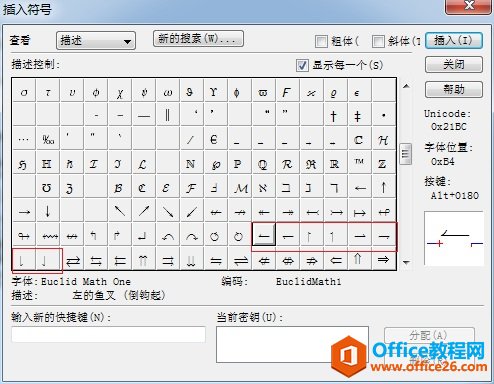
以上内容向大家介绍了MathType鱼叉符号的编辑方法,操作过程很简单,完全没有什么复杂的操作,仅仅只采用了MathType插入符号这个方法,剩下的就是找符号的操作,这个就需要自己的耐心与细心了。
标签: MathType编辑鱼叉箭头符号
相关文章

科技、数学期刊排版时经常使用MathType公式编辑器作为word文档的辅助工具,可编辑文档中的所有公式。掌握MathType公式编辑器的使用方法,有利于加快排版速度。本文将介绍几种MathType公式编......
2021-09-28 103 MathType在期刊排版中的应用

MathType应用比较广泛,可以适用于700+种应用程序和网站,其中MathType与Microsoftoffice就有着很好的兼容性,单击word文档中的插入-对象-MathType6.0equation,即可打开MathType公式编辑器界面,在编辑框......
2021-09-28 462 MathType应用教程

在制作图形标注时,人们往往采用文本框加文字的方式,但文本框的边框样式及内部边距都要设一遍,操作起来比较繁琐,往往都是几个文本框叠加在一起,很难将他们分辨出来,使用MathTyp......
2021-09-28 179 MathType数学公式编辑器 MathType设置图形标注